如何屏蔽电脑开机时出现很多弹窗广告
1、打开电脑,找到‘计算机’,如图所示

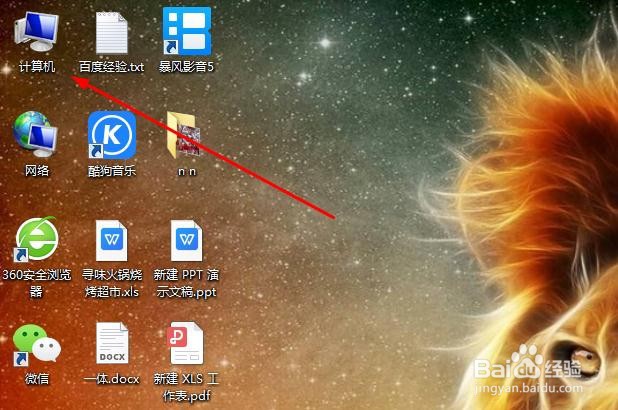
2、右击‘计算机’,选择‘管理’,如图所示
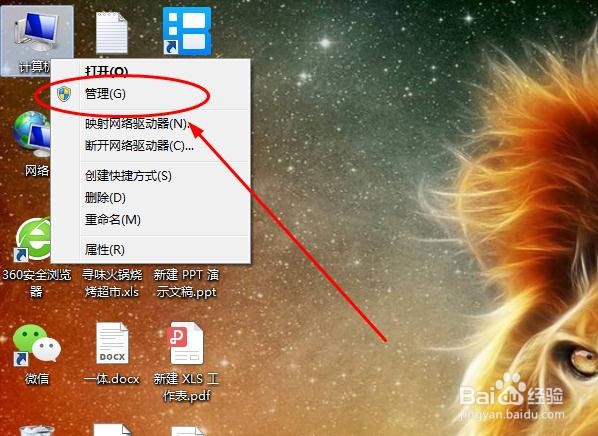
3、点击‘任务计划程序’小三角符号,如图所示
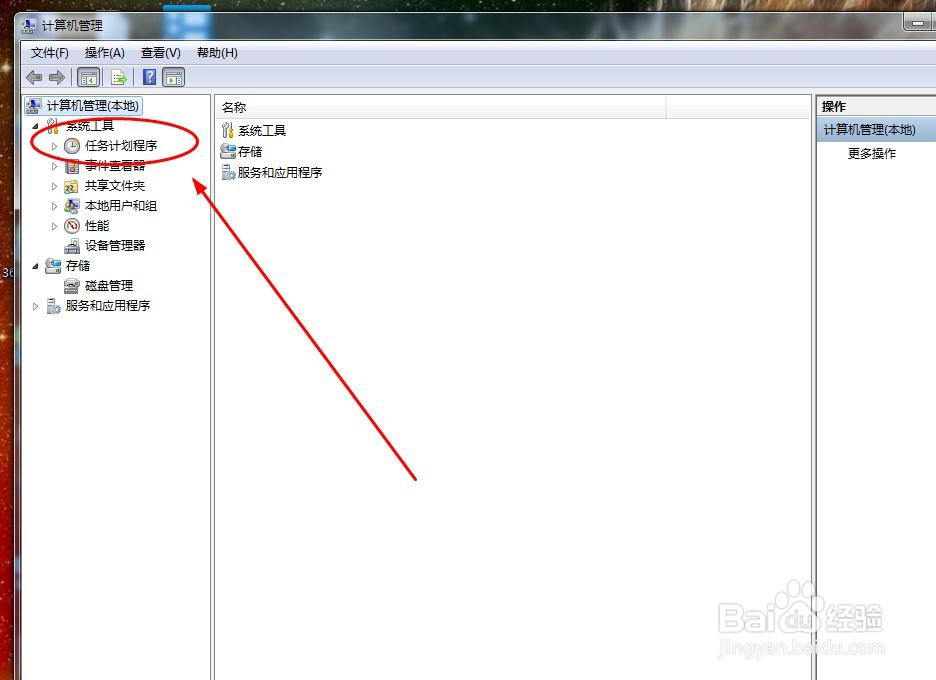
4、点击‘任务计划程序库’,如图所示
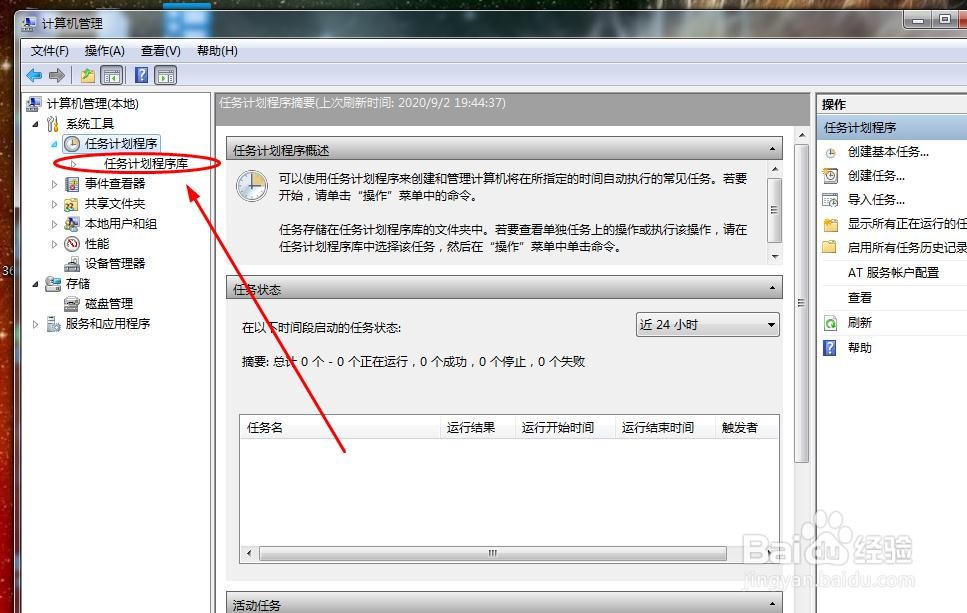
5、我们按Ctrl键,把右侧全部选中,如图所示
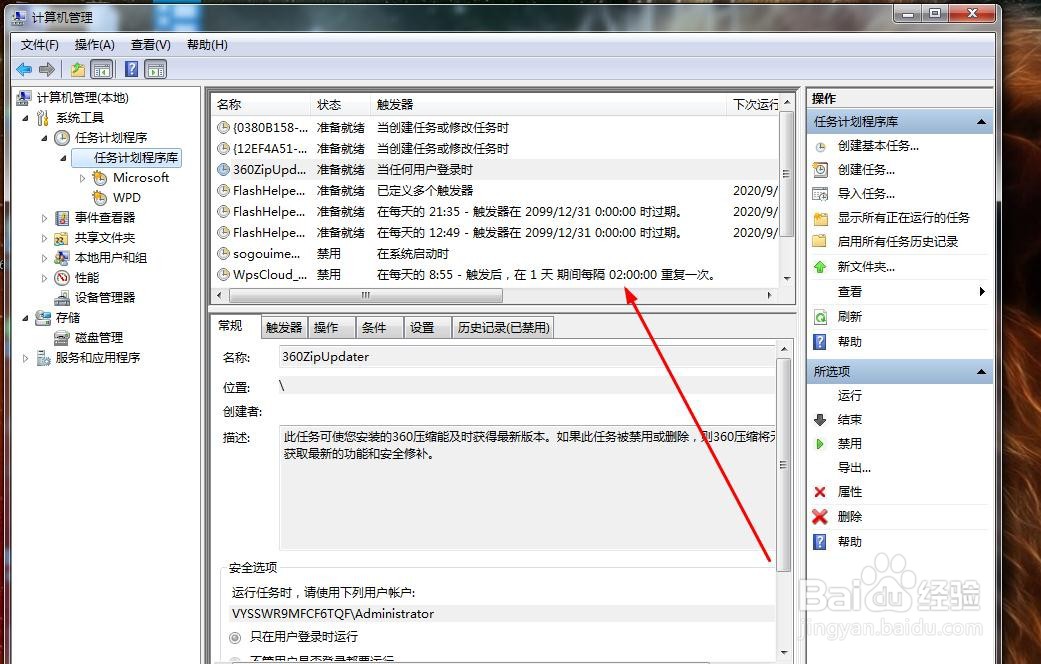

6、右击鼠标,点击‘删除’,如图所示

7、点击‘是’,我们再重启电脑时就没有弹窗了,如图所示

声明:本网站引用、摘录或转载内容仅供网站访问者交流或参考,不代表本站立场,如存在版权或非法内容,请联系站长删除,联系邮箱:site.kefu@qq.com。
阅读量:189
阅读量:137
阅读量:22
阅读量:72
阅读量:49